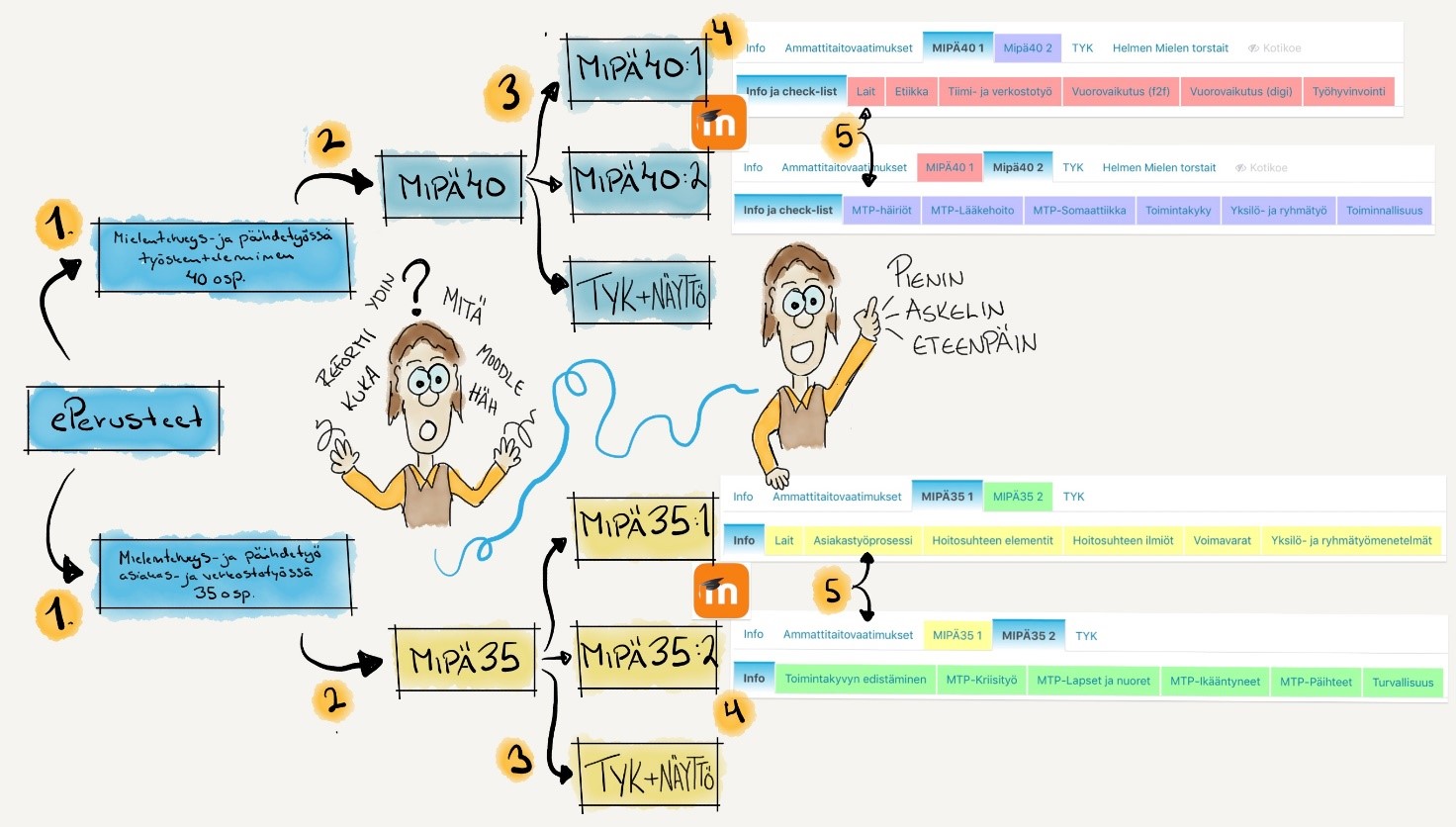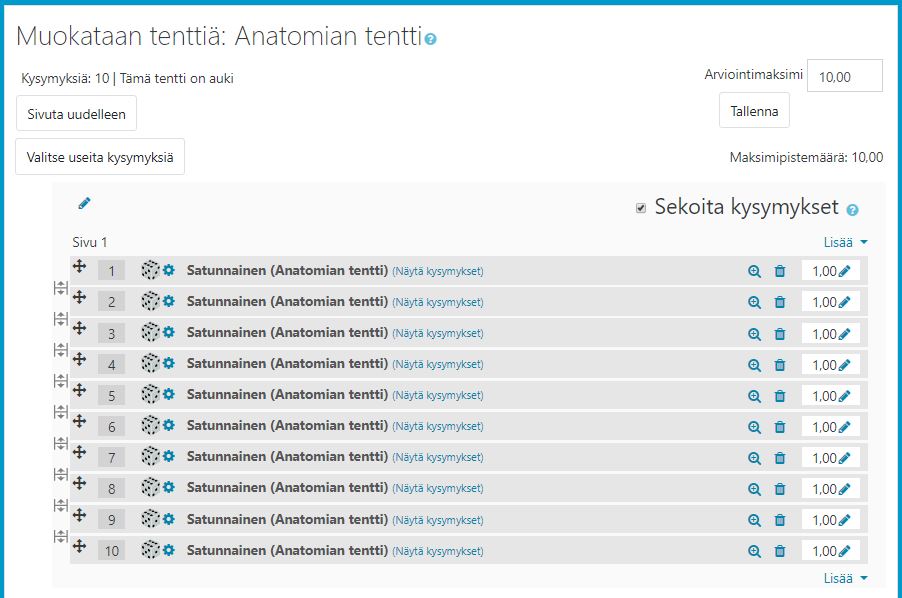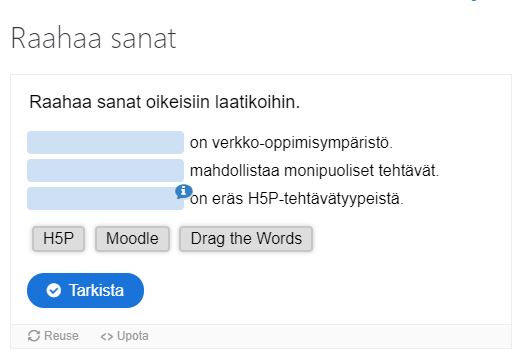Mikä Moodle on?
Moodle on digitaalinen oppimisympäristö, joka toimii kurssien, ryhmien ja tutkinnonosien kotipesänä. Se sopii erinomaisesti materiaalien jakamiseen, verkkokurssien toteuttamiseen ja opiskelun seuraamiseen. Moodlen perusteet on hyvä hallita niin opettajana kuin opiskelijanakin.
Opiskelija
Moodlen käyttö on helppoa, etenkin kun saat tukea opettajaltasi ja opit perusasiat esimerkiksi Toiminta digitaalisessa ympäristössä -kursseilla. Muista, että Moodle toimii myös mobiililaitteilla, mutta osa tehtävistä sujuu parhaiten tietokoneella.
Haluatko seurata omaa edistymistäsi? Pyydä opettajaa ottamaan käyttöön Moodlen etenemisen seuranta: Opiskelun edistymisen seuranta on hyödyllinen työkalu Moodlessa.
Opettaja
Jos Moodle tuntuu uudelta ja jännittävältä, ei hätää – voit osallistua työpajoihin tai tilata koulutusta. Kun perusasiat ovat selvillä, on Moodlen käytön harjoittelu helpompaa. Moodlen monipuoliset työkalut, kuten ryhmien luominen, H5P-tehtävät ja visuaaliset komponentit, tekevät oppimisympäristöstä elävän ja innostavan. Muista: paras tapa oppia Moodlea on käyttää sitä oikeasti opetuksessa.
Moodlen monet toiminnallisuudet ja lisäosat tekevät siitä monipuolisen oppimisympäristön. Kannattaa tutustua esimerkiksi näihin:
- Etenemisen seuranta: visuaalinen työkalu helpottaa sekä opettajaa että opettajaa näkemään miten opiskelu etenee
- Ryhmien luominen: säästä aikaa esimerksiksi tehtävien tarkistamisessa
- H5P: interaktiivisia aineistoja ja tehtäviä – ja näitähän voi pienellä säädöllä saada tekemään myös opiskelijat
Moodle on ennen kaikkea opettajan työkalu (Teams sopii paremmin projektioppimiseen), mutta sinne voi upottaa vaikka Padlet-seinän opiskelijoiden yhteistä tuottamista varten. Keskustelualueen taitava käyttö vie myös oppimista verkossa uusille urille.
Perusohjeet
Ohjeita Moodlen käyttöön on netti pullollaan, joten niitä ei tälle sivustolle lähdetä sellaisenaan kopioimaan. Rautalankaohjeiden sijaan esittelemme Osaavassa Tredussa esimerkkejä hyvistä toimintatavoista. Muista, että voit aina liittyä toisen asteen digikehittäjien verkostoon Teamsissa ja esittää kysymyksiä siellä myös Moodlesta.
Visuaalisuutta työtiloihin
Moodlen työtiloihin saa paljon lisää visuaalisuutta, kun lisää tausta- tai yläkuvan ja tiilet-työtilamuotoa käyttäessä lisää tiiliin taustakuvat. Lisäksi kurssin sisältöön voi halutessaan lisätä erilaisia kuvia tekstin tueksi. Muista myös hyödyntään tekstieditorin oppimisen komponetteja eli C4L-palikkaa: Visuaalisilla komponenteilla jäsennät tekstimassoja ja visualisoit Moodle-työtilaasi – Osaava Tredu
Voit myös ladata erilaisia Tredun ilmeellä toteutettuja materiaaleja Moodle-työtilojesi visuaalisuuden parantamiseksi. Palveluun kirjaudutaan edu.tampere.fi-tunnuksilla.
- Lataa tausta- ja yläkuvia tästä
- Lataa Tiilet-työtilan osioiden taustakuvia tästä
- Lataa muuta grafiikkaa Moodle-työtilojen käyttöön tästä
Tredun visuaalinen ilme kannattaa ottaa käyttöön myös Powerpoint-esityksissä ja muussa värimaailmassa, fonteissa ja tyyleissä. Tredun Taskusta Viestintä- ja markkinointipalveluiden sivuilta löytyy materiaalipankki, josta löytyvät mm. logot, graafisen ohjeistuksen ja ohjeet Powerpoint-pohjien käyttöön ottamiseen. Taskuun kirjaudutaan tampere.fi-tunnuksilla.
Tredun hyödyllisiä Moodle-linkkejä
Moodlesta muualla

Osaavan Tredun Moodle-artikkelit
Pakotettua Moodlea, mikä on ihan hyvä asia!
Aion kertoa hiukan omia henkilökohtaisia kokemuksia Moodlen käyttöönotosta SOTE-puolella. Tarkoituksena on kuvata prosessia, miten Moodle on kehittynyt siihen missä se on nyt ja mihin se ehkä on menossa. Moodle oppimisen alustana on ollut tuttu jo (lue lisää...)
Kysymyspankki ja hyvät monivalintakysymykset helpottavat opettajan työtä
Tredun sosiaali- ja terveysalan opettajat ovat tehneet yhteistyönä Moodleen anatomian tentin monivalintakysymyksinä. Kysymyspatteristo koostuu tällä hetkellä noin 70 kysymyksestä, joista opiskelijalle arvotaan tenttiin aina 10 eri kysymystä. - Suhteessa käyttökelpoisuuteen, tentin tekeminen oli melko vaivatonta (lue lisää...)
Uusi H5P-tehtävätyyppi: Etsi sanat
Onko H5P jo tuttu? Tällä lisäosalla on helppo rakentaa Moodleen erilaisia tehtäviä ja luoda näyttäviä visuaalisia oppimateriaaleja. Tämä tuote päivittyy myös jatkuvasti, joten kannattaa käydä katsomassa osoitteesta h5p.org esimerkkejä tehtävistä. Yksi uusista tehtävätyypeistä on Etsi (lue lisää...)
H5P: Raahaa sanat -tehtävä
Raahaa sanat (Drag the Words) on helppokäyttöinen H5P-tehtävätyyppi. Jos sinulla on tehtävään vaadittava teksti tai idea valmiina, ei tehtävän tekniseen toteutukseen Moodlessa montaa minuuttia mene. Tehtävän lisääminen Moodleen Mene omaan Moodle-työtilaasi ja laita muokkaustila päälle. (lue lisää...)
Tutustu Tredun digityökaluihin Minä verkko-opiskelijana -kurssilla
Tahdotko tutustua Tredun ja Tampereen lukioiden digitaalisiin työkaluihin? Haluatko varmistaa, että osaat työskennellä verkkokurssilla? Jos vastasit kyllä, kirjaudu Minä verkko-opiskelijana -Moodle-kurssille. Tämän kurssin suorittamiseen kannattaa varata aikaa noin tunti, mikäli haluat tehdä sen kerralla. Kurssi (lue lisää...)
Opiskelijoiden poistaminen Moodlen työtilasta
Haluatko poistaa kaikki opiskelijat Moodlen työtilasta? Näillä vinkeillä se onnistuu tehokkaasti siten, että et vahingossa poista myös itseäsi. 1. Mene työtilaan josta haluat poistaa opiskelijat 2. Valitse Osallistujat kurssin nimen alta. 3. Valitse suodattimista Roolit (lue lisää...)